windows 10 自带的 xbox game bar 提供了简便的录屏功能。
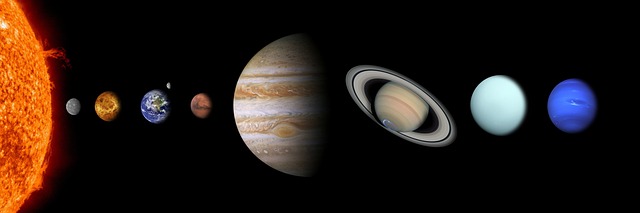
要使用它,你需要按下 Windows 键 + G。 第一次使用时,系统会询问你是否想要打开 Game Bar,确认即可。 如果这个快捷键不起作用,可能是因为你误触了其他快捷键组合,或者你的系统设置中存在冲突。 我曾经就遇到过这种情况,因为我习惯使用 Windows 键 + G 来快速切换输入法,结果导致 Game Bar 无法正常启动。解决方法是检查系统设置里的快捷键分配,重新设置或禁用冲突的快捷键。
Game Bar 打开后,你会看到一个简洁的界面。 你可以在屏幕顶部找到录屏按钮,通常是一个圆形的红色按钮,上面可能会有一个摄像头的图标。点击它即可开始录制。 录制过程中,你会在屏幕上看到一个小的浮动窗口,显示录制时间和一些控制选项,比如暂停和停止录制。 记住,这个浮动窗口是可以移动和调整大小的,方便你根据需要调整位置,避免遮挡游戏画面或重要内容。
录制结束后,视频文件会默认保存到你的“视频”文件夹下的“Captures”子文件夹中。 我曾经因为找不到录制的视频而苦恼了一阵子,后来才发现原来默认保存路径被我之前清理软件误删了,所以要特别注意这个文件夹的位置,或者在录制前手动设置保存路径。 你可以在 Game Bar 的设置中找到相关的选项,自定义保存位置和视频格式等。
需要注意的是,Xbox Game Bar 主要针对游戏录屏设计,所以对一些非全屏应用的录制效果可能不太理想,画面可能会有闪烁或卡顿的情况。 有一次,我尝试用它录制一个在线会议,结果录制的视频画面很不稳定。 因此,对于非游戏场景,建议考虑使用其他专业的录屏软件。
最后,记住在开始录制之前,最好先检查一下你的电脑配置和存储空间,确保电脑性能能够满足录屏需求,避免录制过程中出现卡顿或中断的情况,并且有足够的存储空间容纳录制好的视频文件。 这能有效避免不必要的麻烦。
路由网(www.lu-you.com)您可以查阅其它相关文章!









 陕公网安备41159202000202号
陕公网安备41159202000202号